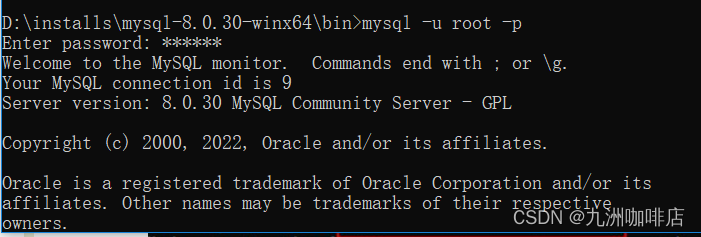下载地址:
选择自己想要安装的版本,我选择的windows64位版本
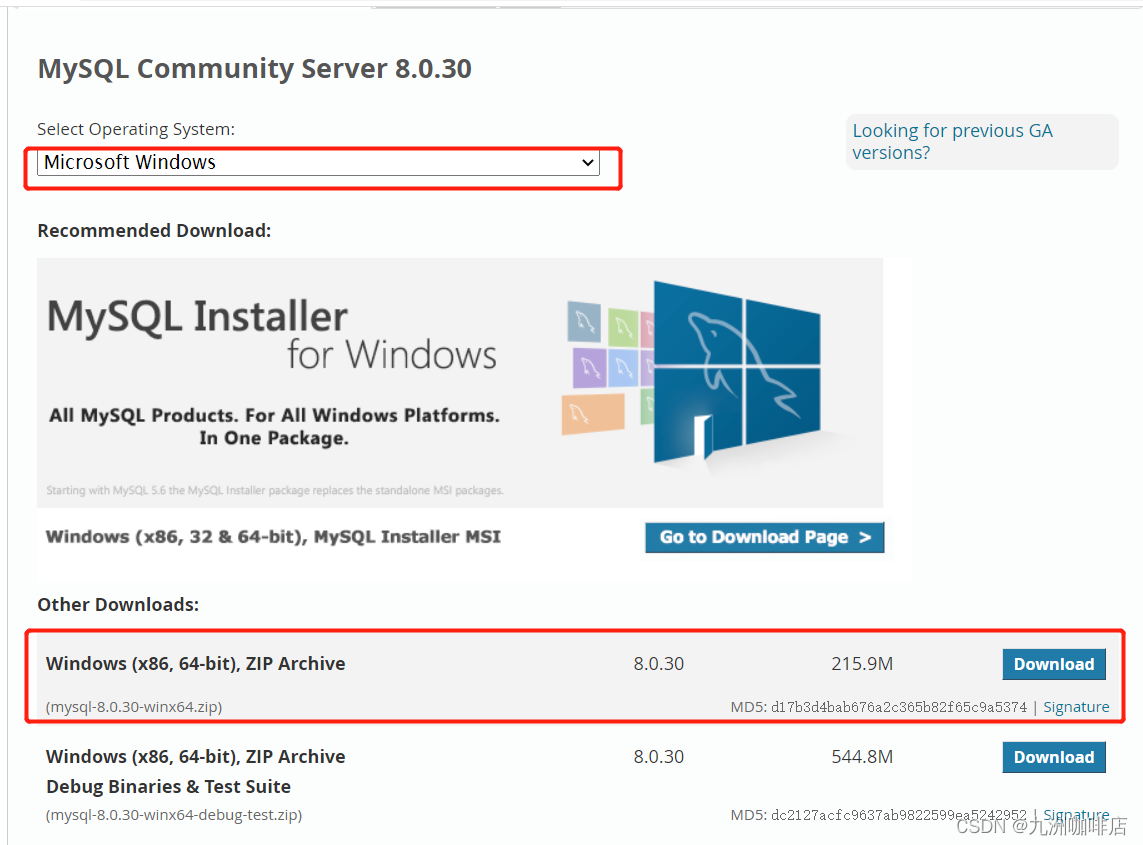
一、卸载之前的版本
1、任务管理器服务中停止MySQL服务
2、删除文件:删除之前解压的mysql存放目录。
3、删除注册表中信息
HKEY_LOCAL_MACHINE/SYSTEM/ControlSet001/Services/Eventlog/Applications/MySQL
HKEY_LOCAL_MACHINE/SYSTEM/ControlSet002/Services/Eventlog/Applications/MySQL
HKEY_LOCAL_MACHINE/SYSTEM/CurrentControlSet/Services/Eventlog/Applications/MySQL
④以管理员身份运行cmd命令移除原来的mysql服务
mysqld -remove MySQL
到这里以前的版本就删除了。
二、安装8.0.30版本
MySql的配置
一、配置初始化文件my.ini
下载完成后解压到某一个文件夹(记住这个路径,一会要用到)
在这个文件夹下新建一个my.ini 配置文件,里面写的代码是mysql的一些基本配置
可能在下载后data文件不能初始化出来,所以也需要新建data文件夹
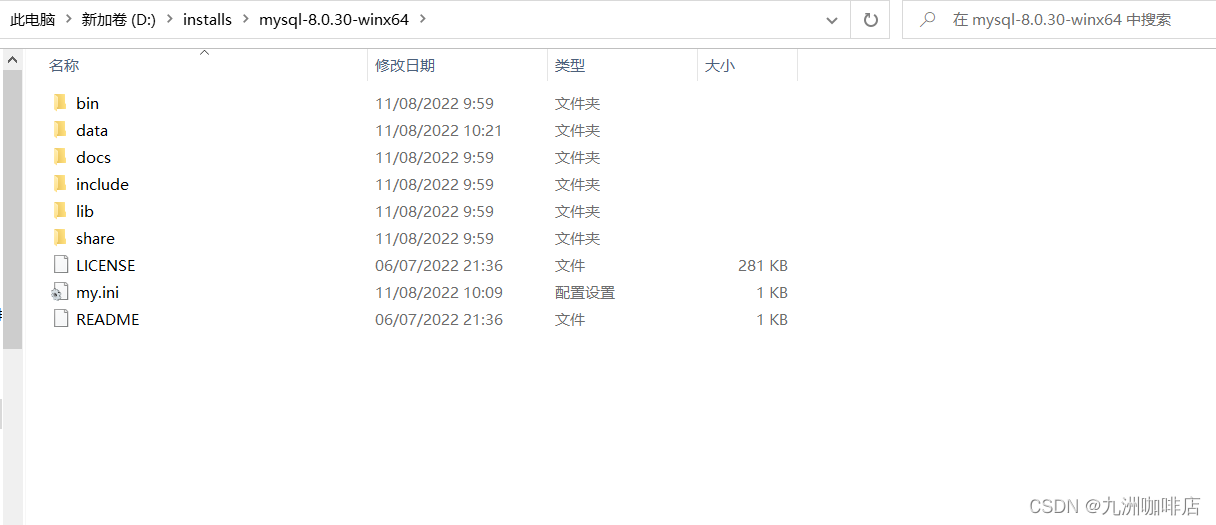
my.ini配置如下:
[mysqld]
# 设置3306端口
port=3306
# 设置mysql的安装目录 ----------是你的文件路径-------------
basedir=D:\installs\mysql-8.0.30-winx64
# 设置mysql数据库的数据的存放目录 ---------是你的文件路径data文件夹自行创建
datadir=D:\installs\mysql-8.0.30-winx64\data
# 允许最大连接数
max_connections=200
# 允许连接失败的次数。
max_connect_errors=10
# 服务端使用的字符集默认为utf8mb4
character-set-server=utf8mb4
# 创建新表时将使用的默认存储引擎
default-storage-engine=INNODB
# 默认使用“mysql_native_password”插件认证
#mysql_native_password
default_authentication_plugin=mysql_native_password
[mysql]
# 设置mysql客户端默认字符集
default-character-set=utf8mb4
[client]
# 设置mysql客户端连接服务端时默认使用的端口
port=3306
default-character-set=utf8mb4
配置环境变量
依次点击:我的电脑-属性-高级系统设置-环境变量
在系统变量中找到Path ,新增mysql的bin目录地址(如之前已安装老版本,则再此处将老版本的地址改为新版本的地址即可),完成后点击确定即可。如图:

初始化MySQL
在开始菜单搜cmd,以管理员方式运行命令提示符,切换到mysql的解压目录,
在MySQL目录下的bin目录下执行命令:
mysqld --initialize --console

这时记住初始化的随机密码(最好复制出来)
然后,安装mysql服务
mysqld --install mysql

提示安装已经成功,然后就可以启动mysql
net start mysql

连接mysql
mysql -u root -p
登录验证
登录验证,mysql是否安装成功!(要注意上面产生的随机密码,不包括前面符号前面的空格,否则会登陆失败),如果和下图所示一样,则说明你的mysql已经安装成功!注意,一定要先开启服务,不然会登陆失败,出现拒绝访问的提示符!!!
修改密码
由于初始化产生的随机密码太复杂,,不便于我们登录mysql,因此,我们应当修改一个自己能记住的密码!!
ALTER USER 'root'@'localhost' IDENTIFIED BY '新的密码';
注意mysql命令必须要冒号结尾。

我这里修改为123456的密码,后面使用该密码进行登录测试。